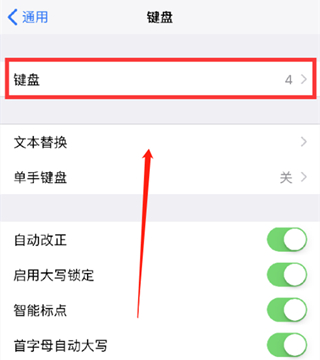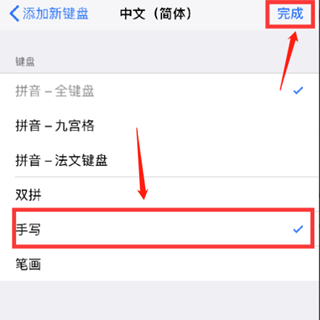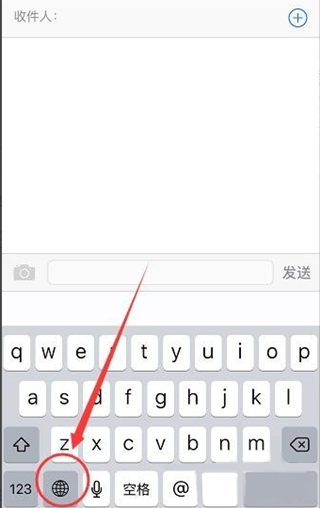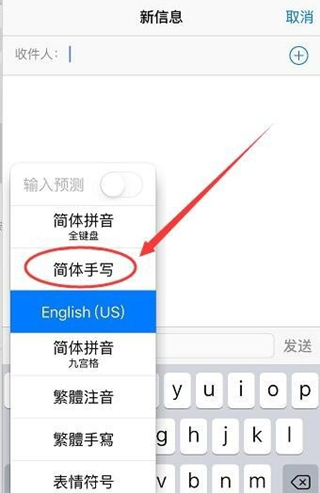iphone15plus怎么设置手写键盘
作者:小葱
时间:2023-08-09 10:07
苹果的新手机最近是非常火爆的,不仅仅是因为它的外观颜值很高,也是因为这款手机的超高性价比,在发售以来就有大量的消费者们入手了,为了方便大家的日常使用,小编在这里为大家介绍一下iphone15plus怎么设置手写键盘,有不了解的用户们快来一起看看下面的内容吧!
iphone15plus怎么设置手写键盘
1、点击手机【设置】,点击【通用】。
2、点击键盘页面,点上方的【键盘】。
3、再点击【添加新键盘】,选择【中文(简体)】,然后进入设置界面后,勾选【手写】,点【完成】
4、开手机信息编辑框,在键盘左下方有一个小地球
5、点击【简体手写】即可进行手写输入
关于iphone15plus怎么设置手写键盘的详解就到这里了,在手机鼠里面还有很多关于苹果手机的其他教程内容哦, 如果大家在使用手机的过程中遇到不会使用的功能,也记得收藏手机鼠哦,更方便来手机鼠来找到问题的答案!
购买平台
京东